ip地址错误 网络无法连接怎么解决win10 Win10系统IP地址配置错误无法连接网络解决方法
在使用Win10系统时,有时候会遇到IP地址配置错误导致无法连接网络的情况,这时候我们可以通过一些简单的方法来解决这个问题。我们可以尝试重新设置IP地址或者重启路由器来尝试解决网络连接问题。也可以通过检查网络驱动程序是否正常或者使用网络故障排除工具来帮助我们找出问题所在。希望以上方法能够帮助到遇到网络连接问题的Win10用户。
Win10系统IP地址配置错误网络无法连接解决方法1、首先在局域网中查看能够上网的电脑IP地址,使用“Win+X”打开快捷菜单,并选择“网络连接”选项;
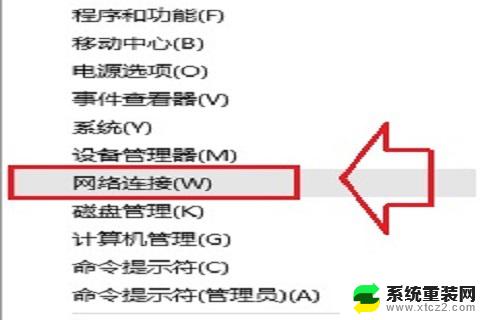
2、打开网络窗口后,在已连接的“无线网络”或“本地连接”鼠标右键菜单选择“状态”选项;
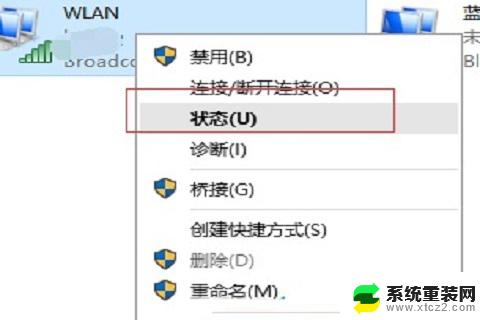
3、打开网络连接状态窗口中点击“详细信息”按钮;
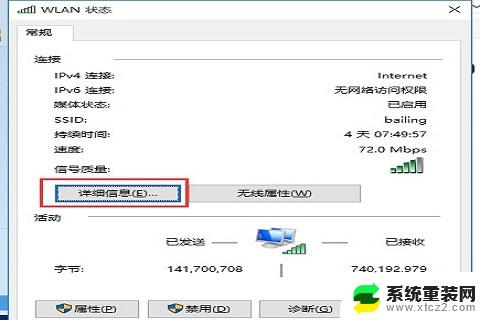
4、然后记下“Ipv4地址”,“Ipv4子网掩码”。“Ipv4默认网关”,“Ipv4 DHCP 服务器”,“Ipv4 DNF 服务器”5项;
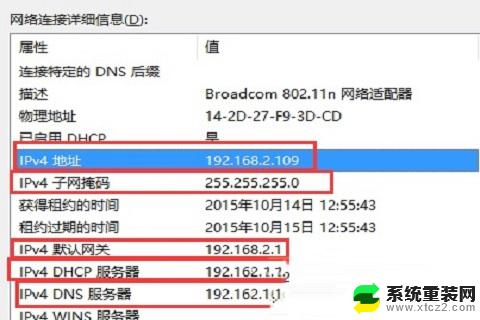
5、接着在IP错误的win10电脑上,按照第一步打开“网络连接”。然后在“以太网”或者“无线网络”上单击右键,选择“属性”;
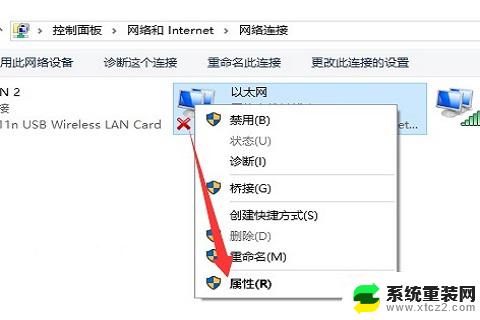
6、在属性界面,点击“此连接使用下列项目”下放的“internet 协议版本 4(TCP/IPV4)”然后点击“属性”;
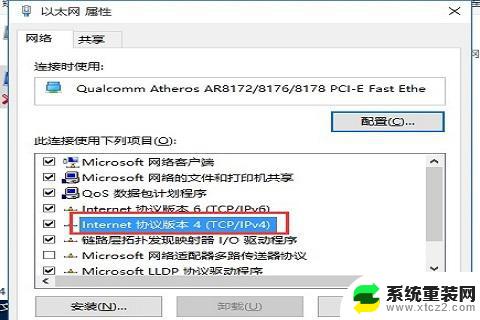
7、最后把之前记录下来的各项数据依次填入,注意除了“IP地址”一行的第4格不能相同。其他都必须一样,然后点击“确定”,在点击确定这里会卡一下,然后就好了。
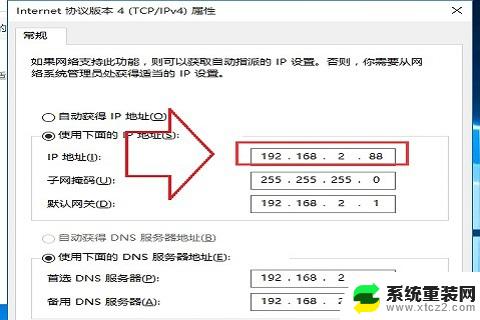
以上就是IP地址错误网络无法连接怎么解决Win10的全部内容,如果有不懂的用户可以根据小编的方法来操作,希望能够帮助到大家。
ip地址错误 网络无法连接怎么解决win10 Win10系统IP地址配置错误无法连接网络解决方法相关教程
- 0x800700002错误无法连接网络 win10系统0x80070002错误代码无法上网怎么解决
- win10更改ip地址在哪里 win10网络设置中怎样设置IP地址
- win10系统网络ip地址修改 win10电脑如何修改ip地址
- win10改网络ip地址 win10怎么设置ipv6地址
- win10连接错误651怎么解决 win10宽带连接错误651怎么办
- 电脑宽带连接不上调制解调器错误 Win10宽带无法连接调制解调器报告了一个错误
- 连接宽带显示错误651调制解调器怎么办 win10调制解调器错误651的解决方法
- windows10查ip地址怎么查 Win10 IP地址查看方法
- win10的ipv4怎么设置 Windows 10如何修改网络连接的IPv4地址
- win10在哪修改ip地址 win10系统如何设置电脑IP地址
- win10怎么设置触摸滚轮 笔记本触摸板怎么设置滚动功能
- win10麦克风音量怎么调大 win10怎么调整麦克风音量大小
- 如何把桌面的图标隐藏 Windows10系统显示隐藏桌面图标的方法
- 电脑显存一般多大 如何在Win10系统中查看显卡显存大小
- win10还原系统怎么还原 Win10一键还原教程
- win10电脑怎么连接宽带网络 win10宽带连接设置教程
win10系统教程推荐
- 1 win10快捷方式怎么创建 在Win 10桌面上如何创建快捷方式
- 2 电脑开机密码输错了,电脑被锁定怎么办 Windows10系统密码输错被锁住了怎么恢复登录
- 3 电脑上面的字怎么调大小 WIN10电脑系统如何修改系统字体大小
- 4 电脑一直弹出广告怎么办 win10电脑弹广告怎么办
- 5 win10无法找到局域网电脑 Win10系统无法发现局域网内其他电脑解决方法
- 6 电脑怎么更改默认输入法 win10怎么设置中文输入法为默认
- 7 windows10激活免费 免费获取Win10专业版激活密钥
- 8 联想win10忘记密码无u盘 Windows10忘记开机密码怎么办
- 9 window密码咋改 win10开机密码修改教程
- 10 win10怎么强力删除文件 笔记本文件删除技巧